详细介绍WinCC报警记录(理论+实操图示)
- 格式:ppt
- 大小:393.00 KB
- 文档页数:29
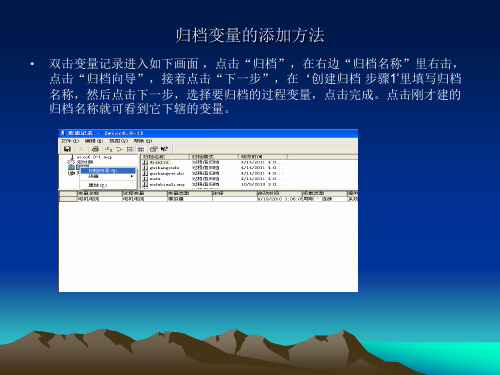
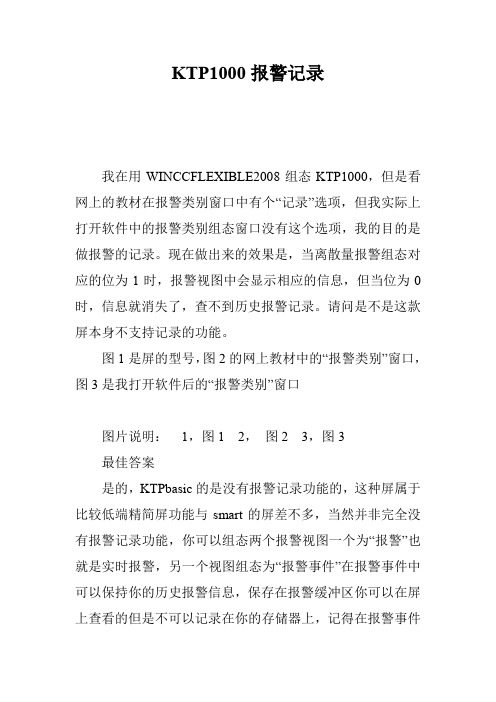
KTP1000报警记录
我在用WINCCFLEXIBLE2008组态KTP1000,但是看网上的教材在报警类别窗口中有个“记录”选项,但我实际上打开软件中的报警类别组态窗口没有这个选项,我的目的是做报警的记录。
现在做出来的效果是,当离散量报警组态对应的位为1时,报警视图中会显示相应的信息,但当位为0时,信息就消失了,查不到历史报警记录。
请问是不是这款屏本身不支持记录的功能。
图1是屏的型号,图2的网上教材中的“报警类别”窗口,图3是我打开软件后的“报警类别”窗口
图片说明:1,图1 2,图2 3,图3
最佳答案
是的,KTPbasic的是没有报警记录功能的,这种屏属于比较低端精简屏功能与smart的屏差不多,当然并非完全没有报警记录功能,你可以组态两个报警视图一个为“报警”也就是实时报警,另一个视图组态为“报警事件”在报警事件中可以保持你的历史报警信息,保存在报警缓冲区你可以在屏上查看的但是不可以记录在你的存储器上,记得在报警事件
中的报警需要定期清除。

带你全面认识一下WinCC报警消息组态界面WinCC通过报警给操作员提供了有关过程故障和错误的信息。
它们有助于尽早检测重要情况和避免停机时间。
在WinCC中可以用画面和声音的形式报告、记录消息事件:•画面:在画面中以'文本'的形式,显示报警信息;•声音:以'声音'的形式,提示报警。
也可以以'语音'的形式播报报警信息,语音需要提前录制好的。
在中双击'报警记录',即可打开'消息'的组态界面,如图1所示。
所有对'消息'的组态工作都在这个界面中实现。
在学习'消息'组态之前,我们必须对消息组态界面做一个系统的认识。
消息组态分为4个大的内容:(1)消息块;(2)消息类型;(3)组消息;(4)归档组态,,如图2所示。
一、消息块'消息块'是指一条消息中所包含的内容。
其在运行系统中是以表格的形式显示的。
在【消息块】中可以组态我们要在画面中显示的内容,如:编号、时间日期、消息文本、过程值等。
【消息块】中又分为3个子类:1、系统块。
即系统提供的信息,它包括由消息系统提供的系统数据,如日期、时间、消息ID号等。
系统还提供了其他系统数据,可根据需要自行添加,如图3所示。
2、用户文本块。
由用户自由定义,提供消息的文本信息。
最多可添加10个用户文本块。
3、过程值块。
当某个消息产生时,可记录当前时刻的过程值。
最多可记录10个过程值。
二、消息类别对消息进行分类,不同类别的消息可以设置成不同的属性。
WinCC中可将消息分成16个类别,每个类别的消息下还可以定义16种消息类型。
系统预定义了3种消息类别。
消息类别和消息类型用于划分消息的级别。
一般,中小型的项目,采用系统默认的消息类别就足够了。
三、组消息把消息分组,以对整组的消息进行统一的操作,如对某一组的消息同时进行'消息确认'。
单个消息可以组合成两种不同的组消息(如图7所示):创建一个新的消息类别时,也从包含的所有消息中创建相关的组消息。
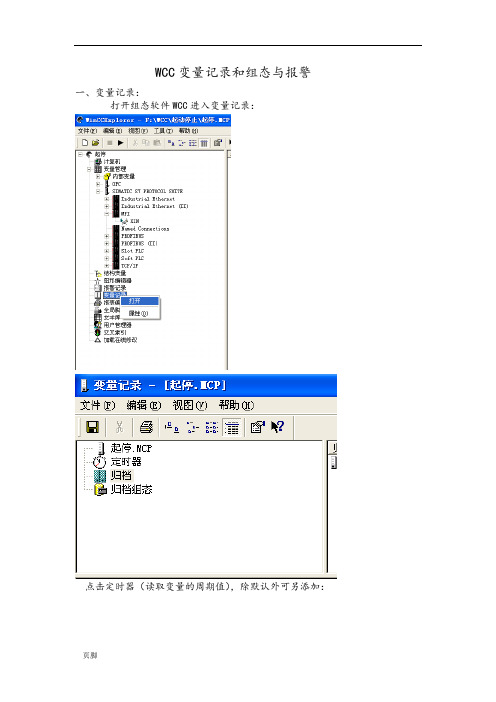
WCC变量记录和组态与报警
一、变量记录:
打开组态软件WCC进入变量记录:
点击定时器(读取变量的周期值),除默认外可另添加:
名称可任意设定,基准在默认值里选择,系数表示我所需要的间隔是基准的几倍。
其它如图设后点确定:
点归档:
点选择:
选中一个后点确定:
点完成即可,若想改变采集周期,可点变量属性:
可分别设置采集、归档/显示时间。
此为参数。
此为显示,若点击直接组态,则会有上下限值设定,当超限时画面只显示上下最大限值。
归档组态为默认,不用去改动设置。
完成后再保存。
另需在计算机属性的起动里要给变量记录系统打勾才能正常调用。
2、曲线组态:
点击画面编辑器里的控件:
双击出现的画面:
+为添加曲线-为减少曲线。
名称可填写中文的实际名。
选择归档/变量:
双击选中的变量可查看变量类型最后点确定:
一般选择线性连接,再选定线性粗细。
电击常规:
窗口标题为画面的总名称,显示标尺为鼠标点到曲线任一点时都自动读出该点数据;公共X轴一般为时间轴共用,Y轴若数据围一样也可共用。
时间围需选择。
标签可标中文实名;围选
择以实际值上下限填入,如0——150;标尺小数位为Y轴分度小数位;小数位为显示数据小数位。
点击确定后完成:
3、查找历史曲线:
在时间轴里点击
再在选择时间里点击选择时间里的要调看的时间段。
运行WCC当中若要改变画面可观度可点击分配参数重新设定:。
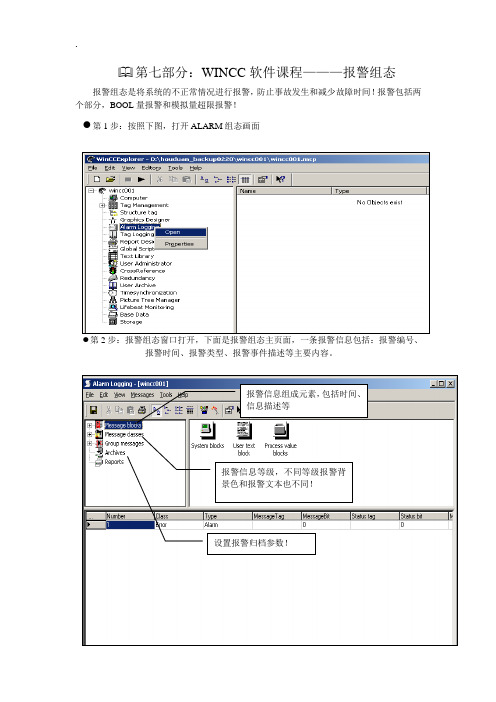
第七部分:WINCC软件课程———报警组态报警组态是将系统的不正常情况进行报警,防止事故发生和减少故障时间!报警包括两个部分,BOOL量报警和模拟量超限报警!●第1步:按照下图,打开ALARM组态画面●第2步:报警组态窗口打开,下面是报警组态主页面,一条报警信息包括:报警编号、报警时间、报警类型、报警事件描述等主要内容。
报警信息组成元素,包括时间、信息描述等报警信息等级,不同等级报警背景色和报警文本也不同!设置报警归档参数!第3步:添加系统报警信息块。
右击SYSTEM BLOCK,选择ADD/REMOVE;系统弹出下面窗口,将ACKNOWLEDGMENT STATUS 、CLASS、STATUS、TYPE选中(按住CTRL键),点击中间—>键,将其移动到右面框中。
点击OK键结束添加系统信息块!只有在此添加的系统块,将来才能在信息报警条中出现第4步:设定信息块的字节长度和格式以及名称,按照下图设置,右击DATE选中属性!名称可以更改为:日期日期格式可以更改为该选项2、TIME设置,设置时间格式3、STATUS状态设置,设置状态属性名称更改时间格式可以更改更改名称更改字节长度:44、STATUS状态设置,设置状态名称更改长度更改:45、NUMBER报警号设置,设置名称和长度;按照相同办法,设置CLASS 、TYPE两个块。
名称更改长度更改:5●第5步:设置用户定义的报警块,点中USER TEXT BLOCK,然后选中MESSAGETEXT,更改该块的名称和长度!名称更改长度更改●第6步:设置报警等级和报警类型属性1、报警等级ERROR的属性设定!打开属性页的ACKNOWLEDGEMENT页,按照下图设定报警灯或报警器。
点击该按钮关联报警器变量horn :Q4.32、打开属性页的STA TUS TEXTS页,可将报警文本更改为汉字:+→到达。
●第7步:设置报警是否要归档,按照下图打开设置窗口1、右击ARCHIVE 选择ADD/REMOVE;2、将短期归档和长期归档的选项选中。
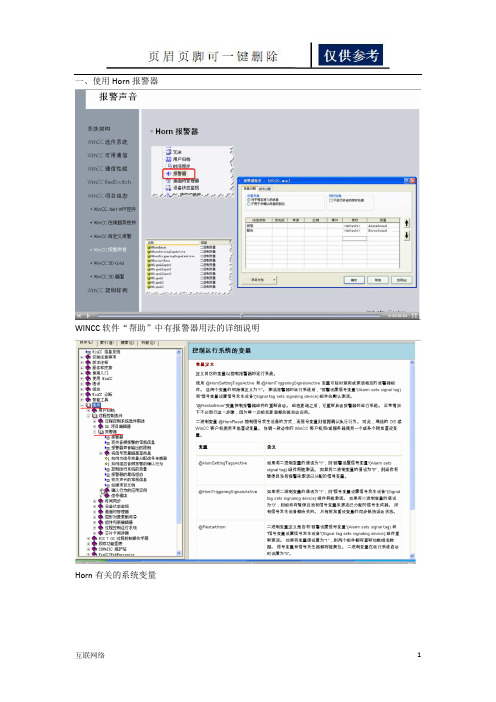
一、使用Horn报警器WINCC软件“帮助”中有报警器用法的详细说明Horn有关的系统变量@RestartHorn@Horn TriggeringSingalsActive 禁止或者运行播放声音文件@HornSettingTagsActive@HornReset 可以用来确认报警,停止报警声音开始组态创建两个信号变量在图形编辑器下报警记录下完成打开报警器组态消息分配组态信号分配(需要提前下载WAW格式的报警声音文件)二、用C脚本播放WAV文件组态:启动按钮字体-文本-启动效果-全局颜色方案-否颜色-背景颜色-绿色停止按钮字体-文本-停止效果-全局颜色方案-否颜色-背景颜色-红色为了监视程序运行,要插入智能对象组态启动按钮C动作#include”apdefap.h”#pragma code(”Winmm.dll”)VOID WINAPI PlaySoundA(char*pszSound,char*hmode,DWORD dwflag); #pragma code()printf(“Start\r\n”);PlaySoundA(“C:\\WINDOWS\\Media\\ALARM8.WAV”,NULL,0);printf(“End\r\n”);组态启动按钮的SetTagBit组态停止按钮的SetTagBit三、用C脚本触发PC蜂鸣器#include”apdefap.h”#pragma code(”Kernel32.dll”)BOOL Beep(DWORD dwFreq,DWORD dwDuration); #pragma code()BOOL Beep(1000,100);。
winccflexible报警事件可在屏幕上显示,还可以将报警事件记录下来
注意:只有TP270、OP270及以上的HMI设备才有报警记录功能。
组态练习:
S7-300的MW0第0位、第1位分别代表1号风机故障、2号风机故障;两个故障属于错误类别,将其记录到“报警记录_1”中;
报警视图中显示“报警记录_1”的内容,同时用EXCEL查看报警记录文件的内容。
第一步:选择左边项目工具栏--通讯--连接,建立一个S7-300的连接
第二步:双击通讯下的“变量”,在变量中建立一个变量,名称为“风
机故障”,连接为“连接_1”,数据类型
“word”,地址为MW10。
如下图:
第三步:在报警管理--双击离散量报警,建立两个文本“风机故障1”与“风机故障2”,类别“错误”,
触发变量“MW10”,触发器位0与1。
(这里注意触发器位0-7表示对应为M11.0--M11.7;8-15对应为M10.0--M10.7)
第四步:历史数据--报警记录,名称“报警记录_1”;存储位置“文件-CSV(ASCII)”,路径默认,记录方法“循环记录”,记录数--自己设(这里设10),其它默认。
属性--设置--勾选“记录报警文本和出错位置”
第五步:在设置--报警类别中,记录条目下选择先前建立的变量“报警记录_1”。
仿真组态。
Wincc监控软件进行事件记录的方法
在实际监控时,往往要求Wincc软件能将操作人员的每一步操作记录下来,以便问题出现时确认相关人员的责任。
以前做记录时,习惯将每一步的操作做个历史趋势,这样每一步操作便可以从趋势记录里得到,但这种方法占用内存较大,不太灵活,增加了软件设计人员的工作量。
本文记录了一种简单可行的方法,能实时把操作人员的每一步操作记录下来。
这种方法的实现步骤见如下(1)-(4)所述。
(1)在“报警记录”里添加操作人员可能会操作的信号及设备状态信号,将它们与“报警信号”设为不同的类别。
如图1所示。
图1 报警记录里设置不同的信号类别
(2)新建画面,添加报警控件,打开控件属性,并选中控件属性框里“消息列表”一栏,如图2所示。
图2 控件属性框里“消息列表”
(3)点击控件属性框里“选择”一栏中的“编辑”,弹出如图3所示对话框。
1
图3 选择对话框中的类别显示
(4)点击控件属性框里“选择”一栏中的“编辑”,即可对报警类型进行设置,将之设置为事件记录的类型,即可对产生的信号进行记录,如图4所示。
图4 信号记录类别显示
2。
系数:|2循环起始点 ------------------------------------- 片另外■启动系壻时訥发猬环©I 变蚩记录-时畔足〕編慣逗)机国凹W (H )点击定时器(读取变量的周期值),除默认外可另添加:h(Xi选中一个后点确定: 苻昴示网皆壬中,可U1在I 曰世中才瞒誓号的[亓或倍谍菇棒.总成即可,若想改变采集周期,可点变量属性:间。
参数。
—此为显示,若点击直接组态, 则会有上下限值设定,当超限时画面只显示上下最大限值。
归档组态为默认,不用去改动设置。
完成后再保存。
另需在计算机属性的起动里要给变量记录系统打勾才能正常调 用。
2、曲线组态:点击画面编辑器里的控件:可分 别设置采集、归档/显示时I 变量记录-[起停・WCC■量■■组态与扌EL 警5L文件逻)編辑⑧观閤豹帮肋⑧1、、变量记录: 打开组态软件1 1 1 1.意设定,基准在默认值里选择,系数表示我所所需要的间隔是基准的几倍。
点归档:唇 Z®冈'上限11^5:翊 (I)占 \\取消I L ■I n_IE I "Ei■进入变量记录:* L »L K p 州□它如点选择采 7 77 <1111F限制值|DT卩F电窗围UJ P ca*二^疔间和数值鞘[DO ||UI 雷规乎庫了 Y周2归V冈fixCC 鶴沁整件的应性TinCC 在疑趋静養件的辰ftf^LL 庄蛭趋势橙件的氏性----- —双击岀现的画面:Procs ssV^luGAr chProcs siValuaAr oh ProceszV A I US A T ch注变星类型 複拟量显示类型; 确定I 归档/变量:+为添加曲线-为减少曲线。
名称可填写中文的实际名。
选择取消J帮助双击选中的变量可查看变量类型最后点确定:般选择线性连接,再选定线| Tff Infill |-申 I-F73EX9C950C4娈量名称 线性连接点性粗细。